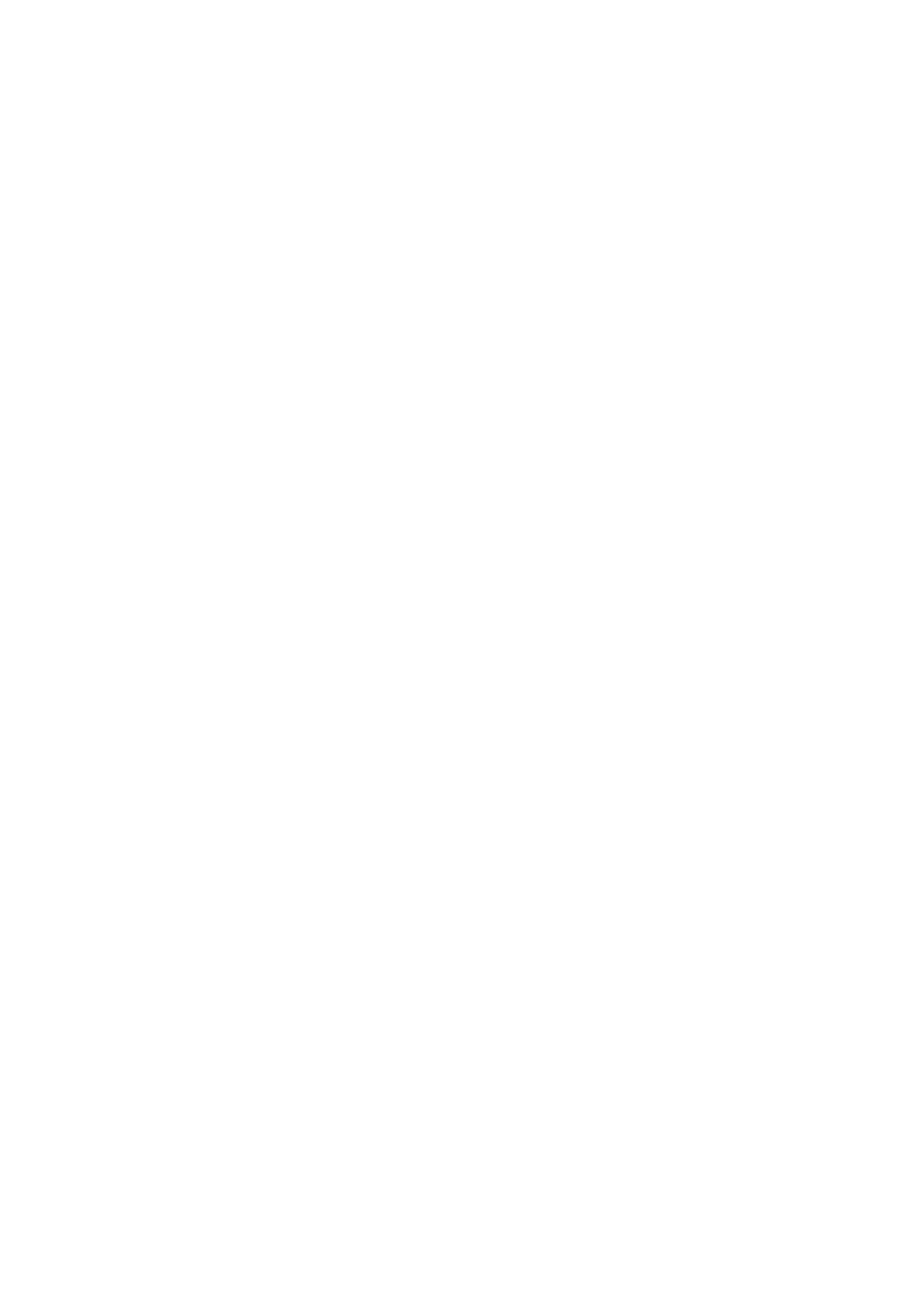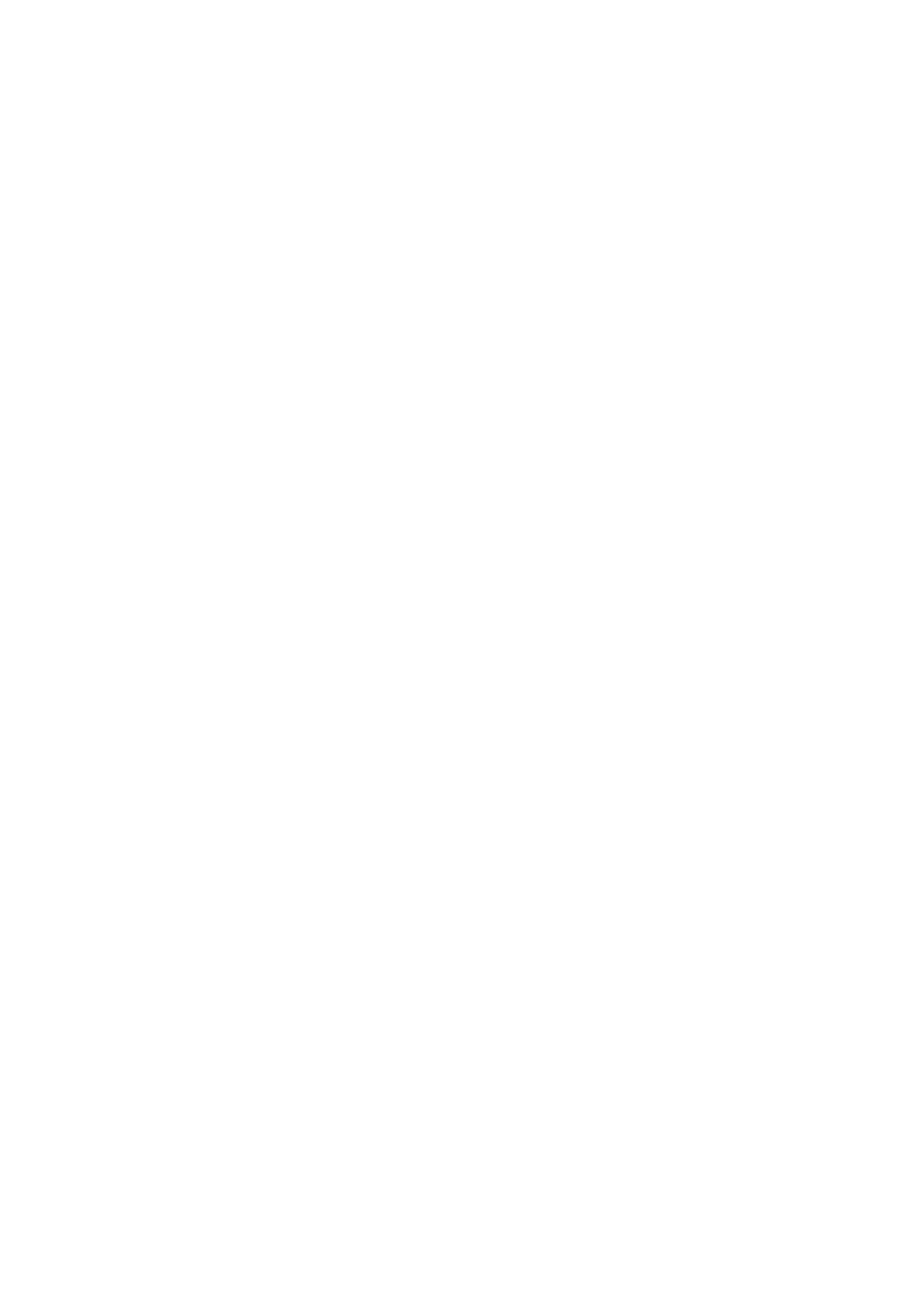
2
4
Inhalt
ERSTE SCHRITTE
Zubehör ......................................................4
Oberes Bedienfeld ......................................5
Rear Panel ..................................................6
Anschließen des Netzkabels (Nur WAM750,
WAM751) .................................................... 9
Anbringen der Ständer-Abdeckung (Nur
WAM750, WAM751) .................................10
Entfernen der Ständer-Abdeckung (Nur WAM750,
WAM751) ..........................................................11
Befestigung an der Wand (Nur WAM750,
WAM751) .................................................. 12
Befestigen des Ferrit-Ringkerns am Netzkabel
des M7 (Nur WAM750, WAM751) ..............13
Befestigung des Ferrit-Ringkerns am Netzkabel .13
Befestigen des Ständers (Nur WAM550,
WAM551, WAM350, WAM351) .................14
Befestigung an der Wand (Nur WAM550,
WAM551, WAM350, WAM351) .................14
Standby-Modus ........................................15
Zurücksetzen Ihres Geräts ........................15
VERBINDUNGSAUFBAU MIT
DEM WI-FI-NETZWERK
Vorbereiten der Verbindung .......................16
Installieren der Samsung Multiroom Anwendung 16
Starten der Samsung Multiroom Anwendung .....16
Aufbau einer Wi-Fi-Verbindungsaufbau ......17
Automatischer Aufbau einer Wi-Fi-Verbindung
(Android/iOS) .....................................................17
Manueller Aufbau einer Wi-Fi-Verbindung
(Android) ............................................................ 19
Manueller Aufbau einer Wi-Fi-Verbindung (iOS)
...21
Verbindung mit einem HUB herstellen (nicht
im Lieferumfang enthalten) ........................24
Hinzufügen eines HUBs .....................................27
Zusätzliche Lautsprecher hinzufügen .........28
VERBINDUNG MIT BLUETOOTH
FUNKTION HERSTELLEN
Verbindungen mit Bluetooth-Geräten
herstellen ..................................................30
Herstellen einer Verbindung mithilfe der NFC-
Funktion (Nur WAM750, WAM751, WAM550,
WAM551) - Android ..................................31
Anschließen eines Geräts an den AUX IN
Eingang (Nur WAM750, WAM751) ............32
VERWENDEN DER SAMSUNG
MULTIROOM ANWENDUNG
Die App im Überblick ................................33
Musikwiedergabe ......................................34
Wiedergabe eines auf dem Smart Device
gespeicherten Musiktitels ...................................34
Wiedergabe von Musiktiteln über den
Telefonlautsprecher ............................................ 35
Musik-Streams wiedergeben .............................36
Internet-Radio wiedergeben ......................37
Einem Sender folgen ..........................................38
Voreinstellungen festlegen ..................................39